
Kini Internet merupakan kebutuhan yang tidak dapat terpisahkan dari pengguna HP, komputer, maupun laptop. Di berbagai tempat kini sudah tersedia Wi-Fi untuk menikmati jaringan Internet dengan mudah.
Bahkan di rumah pun biasanya beragam orang telah memiliki modem maupun Mi-Fi yang praktis agar Wi-Fi dapat mengantarkan Internet dengan mudah. Provider yang digunakannya pun beragam. Tentunya harganya juga bervariasi tergantung paket, kecepatan, dan kuota yang dipilih.
Namun apa jadinya apabila Wi-Fi, modem, maupun Mi-Fi tidak aktif sehingga HP maupun laptop tidak dapat terhubung dengan Internet. Namun biasanya pada HP sendiri, kini orang-orang telah membeli paket Internet untuk berjaga-jaga.
Nah, bagi Gadgeter yang penasaran bagaimana caranya mengaktifkan Hotspot dari HP Android untuk digunakan Laptop atau HP lagi maka dapat mengikuti tutorial yang saya berikan sebagai berikut ini.
Cara Mengaktifkan Hotspot dari HP ke Laptop
- Pertama, Gadgeter masuk ke menu Settings yang terdapat dalam HP Android
Selanjutnya, pilih menu More pada halaman menu Settings - Dalam halaman menu More, Gadgeter dapat memilih menu Tethering & Portable Hotspot
- Selanjutnya pilih Set up Wi-Fi hotspot terlebih dahulu pada menu Tethering & Portable Hotspot untuk bisa mengatur nama Wi-Fi hotspot dan password yang dibuat
- Setelah selesai diatur maka Gadgeter dapat menekan tombol Save
- Pada halaman menu Tethering & Portable Hotspot, Gadgeter dapat mengaktifkan menu Portable Wi-Fi Hotspot
- Selanjutnya, Gadgeter dapat menyalakan laptopnya dan mencari menu Wi-Fi yang biasanya berada di sebelah kanan bawah taskbar dekat jam dan tanggal.
- Nantinya dalam menu Wi-Fi akan tampil berbagai hotspot dan salah satunya yang telah diatur oleh Gadgeter
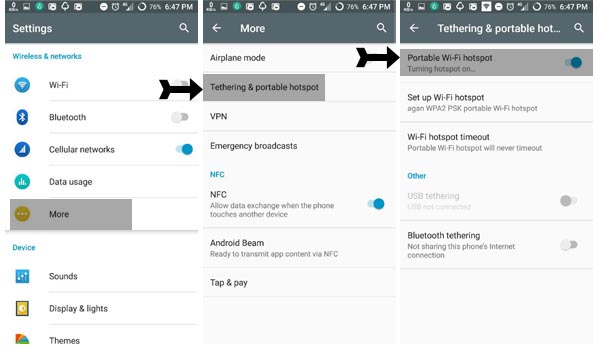
Tentunya cara ini sangat berguna apabila di lokasi sekitar Gadgeter tidak terdapat akses Internet atau jaringan Internetnya mati. Selamat mencoba.











Os nya sudah di up tapi ttp ga keluar di oppo a37